Se você usa o ambiente Mate e quer utilizar um gerenciador de janelas minimalista e leve, veja como instalar e ativar o OpenBox no Mate.
O gerenciador de janelas OpenBox é muito apreciado e utilizado por usuários de Linux, principalmente por causa de sua leveza.
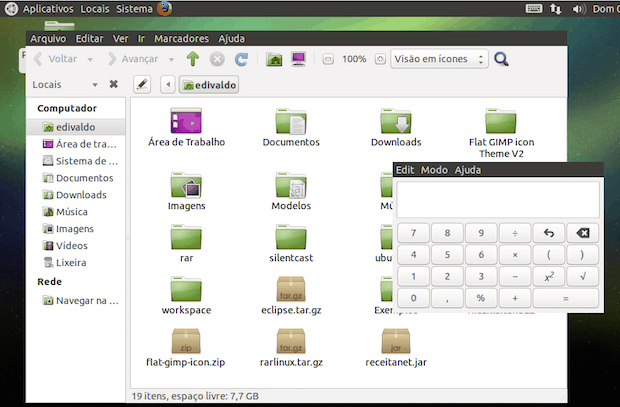
Ele é o ambiente padrão no LXDE, mas também é possível usá-lo sozinho, por exemplo, com um painel como o Tint2, ou como o gerenciador de janelas padrão em outros ambientes como KDE ou o Mate.
OpenBox possui suporte para os mais recentes padrões freedesktop.org, bem como a aderência cuidadosa aos padrões anteriores.
Além disso, levando em conta que a maioria dos aplicativos modernos foram escritos com o GNOME e o KDE em mente, o OpenBox permite utilizar essas aplicações fora de seu ambiente desktop original, o que diminui bastante o peso do ambiente no uso da memória.
Ao usar o OpenBox como gerenciador de janelas no Mate, ao invés do gerenciador padrão desse ambiente, isto tornará o ambiente desktop ainda mais rápido e ágil, bem como proporcionará várias personalizações adicionais, graças à ferramenta OpenBox Configuration Manager (obconf).
Como instalar e ativar o OpenBox no Mate
Para instalar e ativar o OpenBox no Mate, você deve fazer o seguinte:
Passo 1. Abra um terminal;
Passo 2. Para instalar o OpenBox no Debian, Ubuntu e sistemas derivados, use este comando;
sudo apt-get install openbox obconfPasso 3. Para instalar o OpenBox no Arch Linux, Manjaro e sistemas derivados, use este comando;
sudo pacman -S openbox obconfPasso 4. Para instalar o OpenBox no Red Hat, Fedora, CentOS e sistemas derivados, use este comando;
sudo yum install openbox obconfPasso 5. Para instalar o OpenBox no OpenSUSE Linux e sistemas derivados, use este comando;
sudo zypper install openbox obconfPasso 6. Abra o “Editor do dconf” através do menu do Mate ou digitando “dconf-editor” em um terminal;

Passo 7. Dentro do editor, clique duas vezes em “org”, depois em “mate”. Mais abaixo em “desktop” , Depois em “session” e mais abaixo “required-components”. Nesse último item, clique no campo “Valor” da opção “windowmanager” e digite “openbox” no lugar de “marco”;
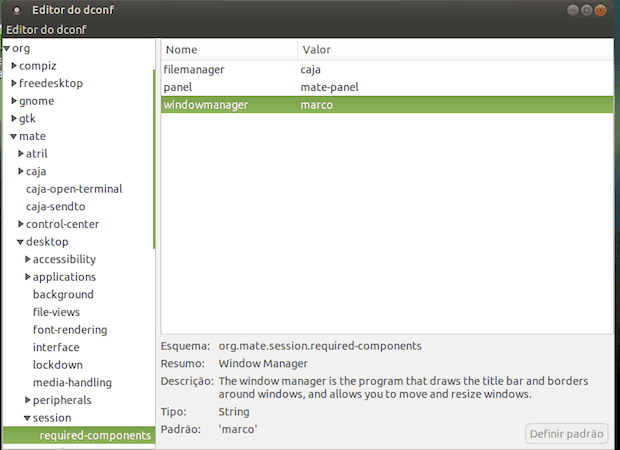
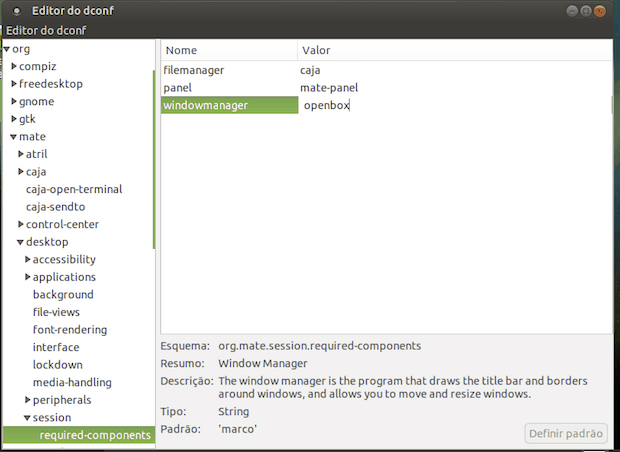
Pronto! Saia da sessão ou reinicie o sistema e depois faça login para ver como ficou.
Como desativar o OpenBox no Mate
Para desativar o OpenBox no Mate, você deve fazer o seguinte:
Passo 1. Abra o “Editor do dconf” através do menu do Mate ou digitando “dconf-editor” em um terminal;

Passo 2. Dentro do editor, clique duas vezes em “org”, depois em “mate”. Mais abaixo em “desktop” , Depois em “session” e mais abaixo “required-components”. Nesse último item, clique no campo “windowmanager” e depois no botão “Definir padrão”;
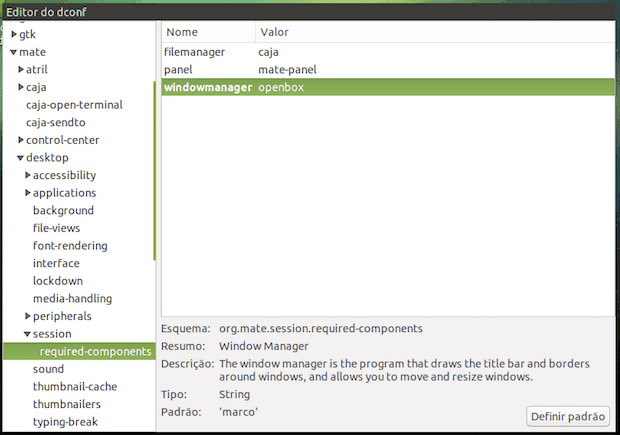
- Conheça BlackArch Linux – um Arch focado em testes de segurança
- LABWC, um servidor para Wayland e uma alternativa ao Openbox
- Slackel 7.5 Openbox lançado com o NetworkManager no lugar do wicd
- MaboxLinux oferece uma experiência Openbox imbatível no Manjaro